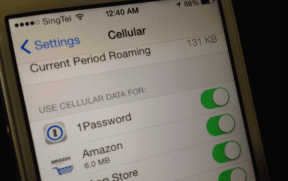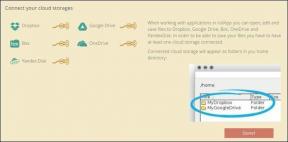Kuidas lisada Samsung Galaxy A8+ serva otseteid
Miscellanea / / December 02, 2021
Samsung Galaxy A8+ peetakse sageli Galaxy Note8 taskukohane versioon. Alustades Infinity Displayst kuni Super AMOLED ekraanini, sisaldab see telefon peaaegu kõiki Galaxy Note8-ga kaasnevaid funktsioone, välja arvatud Edge'i paneel.

Edge'i paneel või Edge'i otseteed võimaldavad kasutajatel seda teha lisage kontakte või rakendused telefoni servani, nii et need on lihtsa pühkimise ja puudutamise liigutusega hõlpsasti juurdepääsetavad. Veelgi olulisem on see, et see funktsioon kiirendab teie ülesandeid.
Siiski selgub, et need on endiselt lipulaevad ja on seega reserveeritud ainult Samsungi tipptelefonidele. Õnneks on mõned võimekad kolmanda osapoole rakendused mis võimaldab lisada servapaneeli ja protsess on lihtne.
Nende rakenduste hea asi on see, et nad peaaegu jäljendab algset Edge paneeli. Nii et ilma pikema jututa vaatame, kuidas lisada oma Samsung Galaxy A8+ seadmele Edge'i otseteid.
1. Edge Screen S8 Note8
Nimi annab suures osas välja kogu selle rakenduse loo. Edge Screen S8 Note8 kordab servapaneeli T-ks. See tähendab, et teile antakse võimalus paneele ümber järjestada. Veelgi enam, saate ka mõned neist eemaldada.


Sellel rakendusel on kõik olulised paneelid, nagu inimesed, rakendused, ilm, S Planner jne. Selle rakenduse seadistamine on lihtne ja rakendus juhatab teid peaaegu häälestuse kaudu.


Kõik, mida pead tegema, on ekraanide valimine suvandi Edge screen kaudu. Kui see on tehtud, saate olulised kontaktid lisada valiku Inimesed kaudu. Rakenduste serva valik hoolitseb selle eest sageli kasutatavate rakenduste lisamine. Rakendus lubab korraga ainult kaheksat rakendust, mis on minult küsimise korral enam kui piisav.

Kui soovite aga rohkemat lisada, peate avama lisafunktsioonid. Teisisõnu, need on peidetud tasulise seina taha.
Rakendus töötab peaaegu sarnaselt originaaliga. Ainus erinevus on see, et ekraani serval on pisike ikoon. Edge-paneeli väljatõmbamiseks võite ikooni puudutada või sissepoole pühkida.

Kasutajaliidese osas on rakendusel ilus liides. Eriti meeldis mulle inimeste paneeli liides. Kui puudutate kontakti, süttib ekraan kontakti värviga.

Märge: kuna see ei ole sisseehitatud funktsioon, peate servapaneelilt avakuvale minemiseks puudutama nuppu Avaleht.
Edge Screen S8 Note8 on Play poes tasuta, koos paari rakendusesisese ostuga. Lisaks võite seadete lehel näha mõnda reklaami.
Laadige alla Edge Screen S8 Note8
2. Edge'i ekraanistiil Galaxy S8 Edge
Järgmine meie loendis on Edge Screen Style Galaxy S8 Edge. Jah, see on rakenduse nimi. Tundub, et arendajad on kõik olulised märksõnad sisse toppinud!


See on algse Samsungi paneeli vähendatud koopia, millel on vähe kohandamisvõimalusi. Esiteks annab see teile ainult kaks paneeli – inimesed ja rakendused. Lisaks on lisatavate kontaktide ja rakenduste arv samuti piiratud.


Kuid mis mulle Edge Screen Style'i juures kõige rohkem meeldis, on selle lihtne liides... seadistamiseks kulus vaevalt minut. Kui see tehtud, töötas see nagu võlu.

Sellel rakendusel on täiendav Edge ekraani käepide, mida saate oma eelistuste järgi kohandada.
Laadige alla Edge'i ekraanistiil Galaxy S8 Edge
3. Lülituge kiiresti
Swiftly Switch on kerge rakendus, millel on erinevad kohandamisfunktsioonid. Välimuse osas pole see aga ülaltoodud rakendustega sarnane. Ristkülikukujulise paneeli asemel on sellel ringikujuline ketas.


Mis puutub kohandamisse, siis see võimaldab teil lisada nii rakenduste otseteid kui ka lemmikkontakte. Kuid selle rakenduse teeb erinevaks see, et see võimaldab teil lisage paar kiiret toimingut nagu ekraanipildi lüliti või Wi-Fi lüliti.
Laadige alla Swiftly Switch
Kasutage oma Samsung Galaxy A8+ parimat
Nii saate oma Samsung Galaxy A8+ jaoks Edge'i otseteid hankida. Need rakendused teeb suurepäraseks see, et neid on lihtne seadistada ja need teevad teie töö hetkega tehtud. Olen minu lemmik? Noh, ma olen Edge Screen Style Galaxy S8 Edge tüdruk.